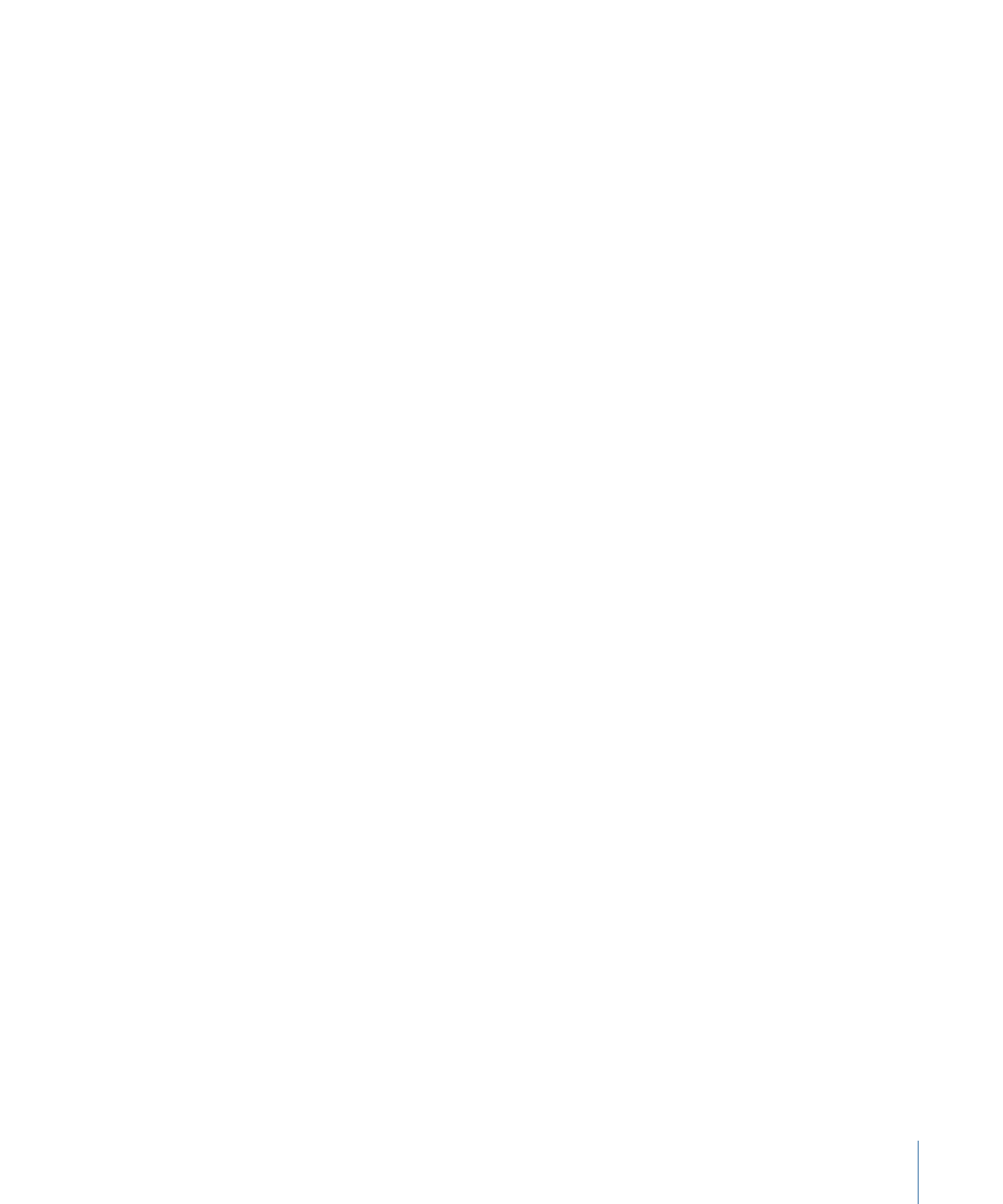
Ajout de marqueurs
Un marqueur est un point de référence visuel dans la timeline qui permet d’identifier une
image particulière. Vous pouvez ajouter autant de marqueurs que vous le souhaitez dans
la réglette de la timeline, pendant la lecture du projet ou lorsque la tête de lecture est
arrêtée.
Utilisez des marqueurs pour :
• Ajouter une référence visuelle à un objet
• Ajouter une référence visuelle à un marqueur de projet dans la mini-timeline
• Aligner des objets ou des images clés sur un point important dans le temps
• Ajouter des notes concernant une partie précise de votre projet
• Personnaliser des modèles d’effet à utiliser dans Final Cut Pro X (pour en savoir plus
sur les marqueurs de modèle, consultez
Manipulation de marqueurs dans un modèle
)
Vous pouvez affecter des couleurs différentes à différents types de marqueurs et créer
des groupes de marqueurs. Utilisez par exemple le vert pour identifier tous les marqueurs
audio ou le rose pour identifier tous les marqueurs d’objet temporaires.
399
Chapitre 8
Utilisation de la timeline
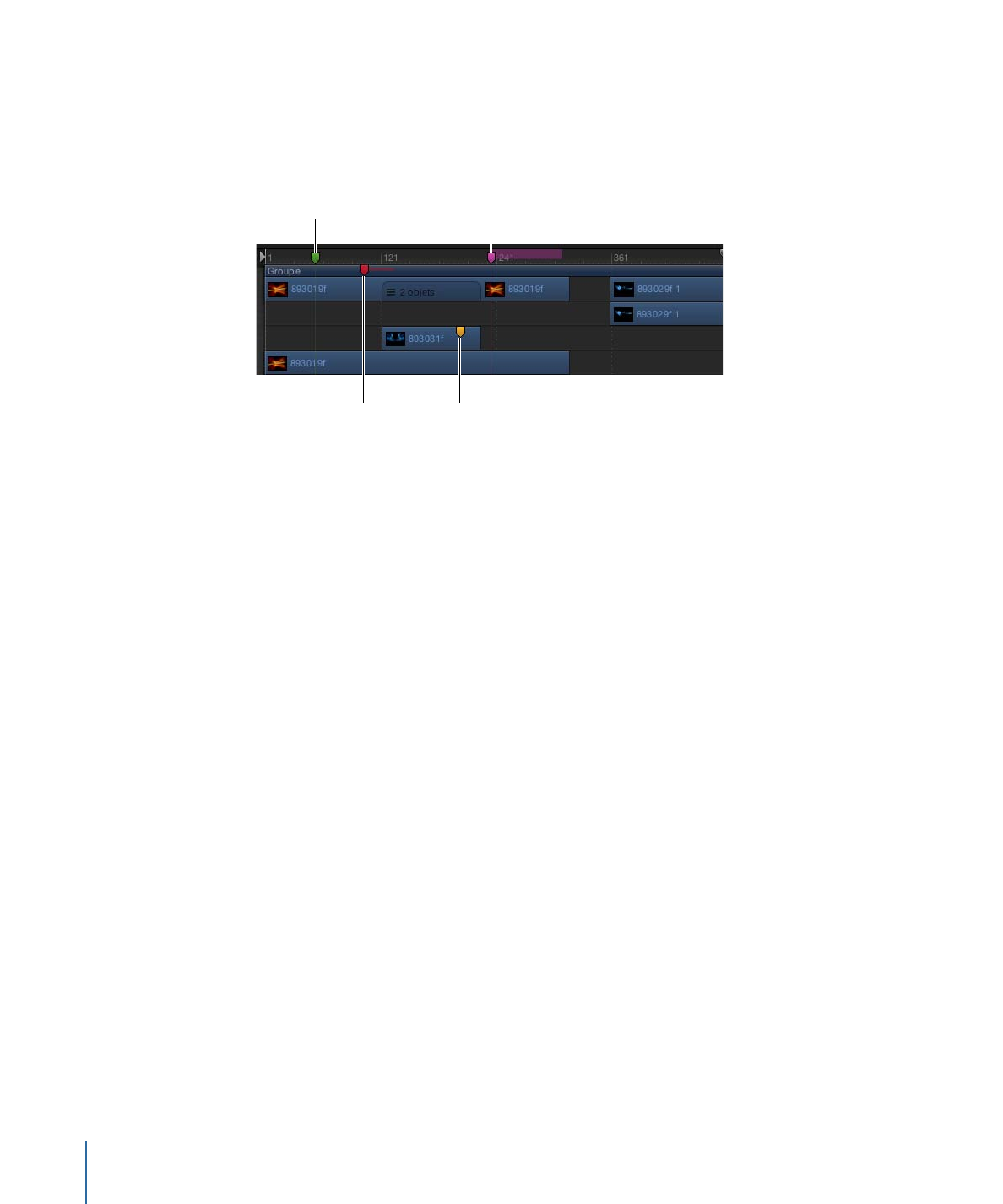
Vous pouvez ajouter deux types de marqueurs :les marqueurs de projet et les marqueurs
d’objet. Les marqueurs de projet sont fixés sur un numéro d’image ou une valeur de
timecode spécifique dans la réglette. Quant aux marqueurs d’objet, ils sont associés à un
objet et se déplacent au fur et à mesure des déplacements de l’objet correspondant sur
la timeline.
Marqueur de projet
Marqueur d’objet
Marqueur de
l’objet (avec
sa durée)
Marqueur du projet (avec sa durée)
Pour ajouter un marqueur de projet
1
Positionnez la tête de lecture sur l’image sur laquelle placer le marqueur.
2
Assurez-vous qu’aucun objet n’est sélectionné, puis procédez de l’une des manières
suivantes :
• Choisissez Marquer > Marqueurs > Ajouter un marqueur.
• Appuyez sur la touche M.
• Cliquez sur la réglette de la timeline en appuyant sur la touche Maj.
• Cliquez sur la réglette de la timeline tout en maintenant la touche ctrl enfoncée, puis
choisissez Ajouter un marqueur dans le menu contextuel.
Un marqueur vert est ajouté à la réglette de la timeline.
Remarque : vous pouvez également appuyer sur les touches Maj + M pour ajouter un
marqueur de projet au niveau de la tête de lecture, même si un objet est sélectionné.
Pour ajouter un marqueur d’objet
1
Positionnez la tête de lecture sur l’image sur laquelle placer le marqueur.
2
Sélectionnez l’objet sur lequel vous souhaitez ajouter le marqueur, puis procédez de l’une
des manières suivantes :
• Choisissez Marquer > Marqueurs > Ajouter un marqueur.
• Appuyez sur la touche M.
Un marqueur rouge est ajouté à la barre du groupe sélectionné.
400
Chapitre 8
Utilisation de la timeline
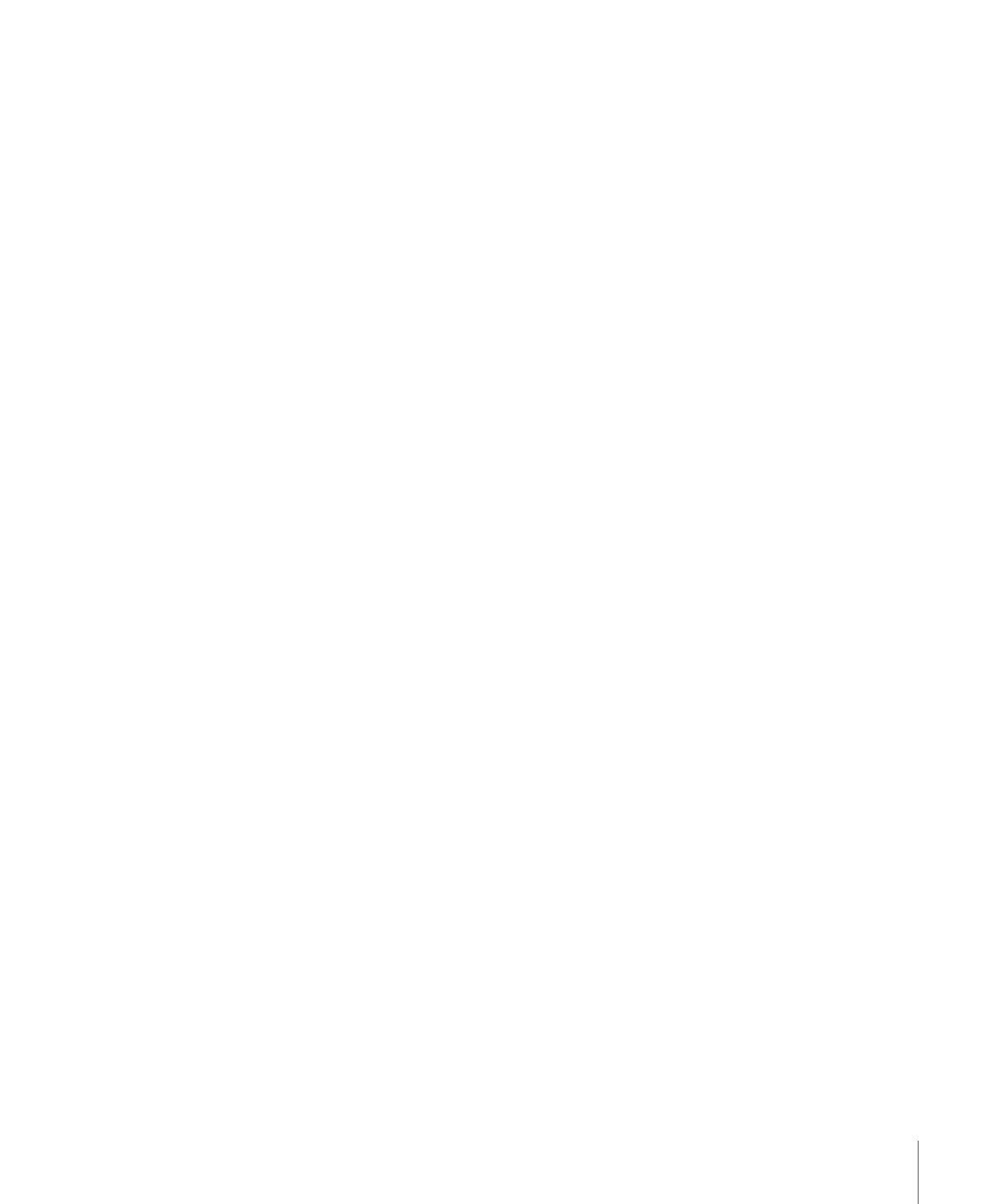
Vous pouvez, de cette manière, ajouter des marqueurs pendant la lecture de votre projet.
Les marqueurs apparaissent au niveau de l’image où la tête de lecture se trouve au
moment où vous appuyez sur la touche M (ou que vous choisissez Marquer > Marqueurs >
Ajouter un marqueur).